So beheben Sie „Hulu Error Runtime 2“ auf jedem Gerät
Einige Hulu-Benutzer berichten, dass beim Ansehen einer Sendung oder eines Films auf einem PC, Mobilgerät oder Smart-TV manchmal der Bildschirm zwei Sekunden lang schwarz bleibt, bevor der Fehlercode „runtime -2“ angezeigt wird. Dieser Laufzeitfehler wird von einer eindeutigen Fehler-ID wie 6796f10 oder 0167361d begleitet.
 Hulu-Laufzeitfehlercode -2
Hulu-Laufzeitfehlercode -2
Nach eingehender Prüfung dieses Problems und dem Versuch, es lokal zu reproduzieren, stellt sich heraus, dass mehrere verschiedene Ursachen für dieses Problem verantwortlich sein könnten. Hier ist eine kurze Liste von Szenarien, bei denen dieses Problem möglicherweise auftritt:
- Es liegt ein Serverproblem vor – Dieser Fehlercode kann angezeigt werden, wenn Hulu gerade dabei ist, ein unerwartetes Serverproblem oder eine im Voraus geplante Wartungsperiode zu beheben. In diesem Fall können Sie lediglich das Serverproblem bestätigen und warten, bis es den beteiligten Entwicklern gelingt, das Problem zu beheben.
- Browserproblem (nur PC) – Wie sich herausstellt, ist die Häufigkeit dieses Fehlers bei Windows 10-Computern, auf denen Hulu direkt von ihrem Browser gestreamt wird, viel höher. In diesem Fall können Sie das Problem lindern, indem Sie die eigenständige UWP Hulu-App zum Streamen von Inhalten verwenden.
- Problem mit zwischengespeicherten Daten – In den allermeisten Fällen wird dieses Problem durch falsch zwischengespeicherte Daten verursacht, die von der Hulu-App übertragen werden. Dies ist häufig bei Smart-TVs, Set-Top-Boxen, Roku-Boxen und Spielekonsolen der Fall. In jeder Situation dieser Art ist die Lösung dieselbe: Schalten Sie Ihr Streaming-Gerät aus und wieder ein, damit sich die Leistungskondensatoren entladen und die temporären Daten freigegeben werden können.
Nachdem wir nun jeden potenziellen Schuldigen durchgegangen sind, der den Fehlercode „runtime -2“ verursachen könnte, finden Sie hier eine Liste von Korrekturen, die andere betroffene Benutzer erfolgreich zur Fehlerbehebung und Lösung des Problems eingesetzt haben:
Suchen Sie nach einem Serverproblem
Bevor wir zu einer der folgenden Fehlerbehebungen übergehen, empfehlen wir Ihnen, zunächst zu prüfen, ob es sich nicht um ein weit verbreitetes Serverproblem handelt, das völlig außerhalb Ihrer Kontrolle liegt.
Möglicherweise wird die Fehlermeldung „Hulu-Laufzeitfehler -2“ angezeigt, wenn auf den Hulu-Servern derzeit ein Ausfall auftritt oder Wartungsarbeiten durchgeführt werden.
Wenn dieses Szenario zutrifft, sollten Sie zunächst die offiziellen Kanäle überprüfen und prüfen, ob ein Problem mit dem Hauptdienst von Hulu vorliegt.
Es gibt viele Möglichkeiten, dies zu tun, aber wenn Sie den schnellsten Weg wünschen, nutzen Sie Dienste wie DownDetector oder Ausfallbericht.
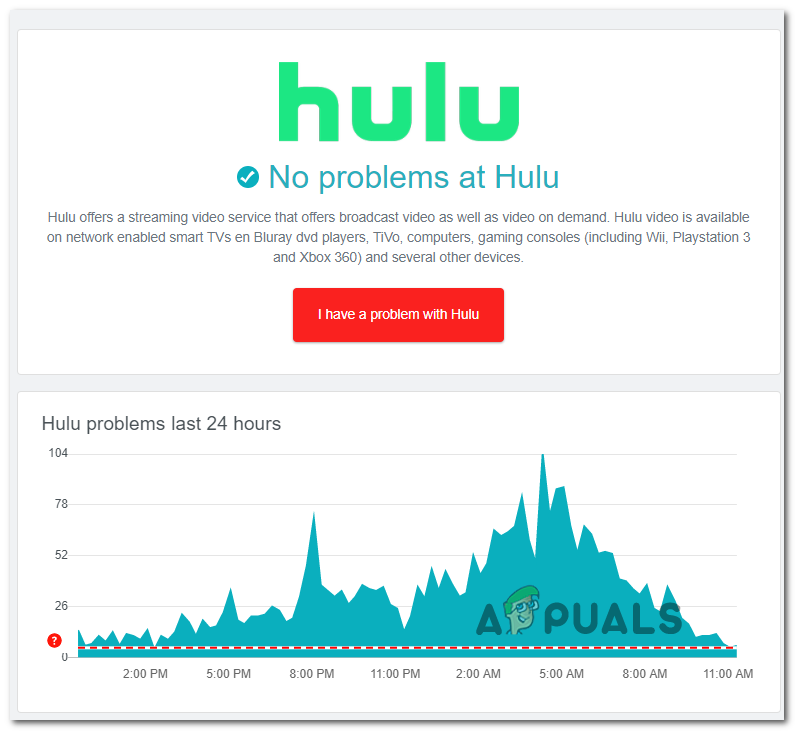 Suche nach Hulu-Diensten
Suche nach Hulu-Diensten
Hinweis: Mit diesen Diensten können Sie überprüfen, ob andere Benutzer in Ihrer Nähe derzeit das gleiche Problem melden.
Wenn Sie Hinweise darauf finden, dass das Problem weit verbreitet ist, da andere Benutzer es gleichzeitig mit Ihnen melden, überprüfen Sie es offizieller Twitter-Account von Hulu um zu sehen, ob es eine offizielle Ankündigung zu dem Serverproblem gibt.
Bedenken Sie, dass keine der folgenden möglichen Lösungen in Ihrem Fall funktionieren wird, wenn Sie gerade ein Serverproblem entdeckt haben. An dieser Stelle können Sie nur warten, bis das Problem von den Hulu-Ingenieuren behoben wird.
Falls es keine Hinweise auf ein weit verbreitetes Serverproblem gibt, fahren Sie mit der nächsten möglichen Lösung unten fort.
Installieren und verwenden Sie die Hulu UWP-App (nur Windows)
Wenn der Fehlercode „runtime -2“ auf einem Windows 10-Computer auftritt, während Sie versuchen, Inhalte von Ihrem Browser zu streamen, sollte das Herunterladen und Verwenden der UWP-App (Universal Windows Platform) das Problem beheben.
Die meisten Benutzer, bei denen dieses Problem unter Windows 10 ständig auftritt, haben berichtet, dass der Fehlercode nicht mehr auftrat, nachdem sie auf die eigenständige Hulu-App umgestiegen waren. Wie sich herausstellt, ist diese App viel stabiler als das Streamen von Hulu-Inhalten direkt über Ihren Browser.
Wenn Sie spezifische Anweisungen zur Installation und Konfiguration der Hulu UWP-App suchen, befolgen Sie die folgenden Anweisungen:
- Drücken Sie die Windows-Taste + R, um ein Dialogfeld „Ausführen“ zu öffnen. Geben Sie als Nächstes „ms-windows-store:“ in das Textfeld ein und drücken Sie die Eingabetaste, um den Microsoft Store zu öffnen.
 Öffnen des Windows Store
Öffnen des Windows StoreHinweis: Wenn Sie von der Benutzerkontensteuerung (UAC) dazu aufgefordert werden, klicken Sie auf „Ja“, um Administratorzugriff zu gewähren.
- Sobald Sie sich im Startmenü des Microsoft Store befinden, klicken Sie auf das Suchsymbol (oben rechts auf dem Bildschirm), geben Sie „huluapp“ ein und drücken Sie die Eingabetaste, um die Suchergebnisse zu generieren.
 Laden Sie die Hulu UWP-App herunter
Laden Sie die Hulu UWP-App herunter - Klicken Sie in der Ergebnisliste auf Hulu und warten Sie, bis die entsprechende Liste geladen ist.
- Klicken Sie anschließend auf die Schaltfläche „Abrufen“ und dann auf „Installieren“, um den Download zu starten, und warten Sie, bis der Vorgang abgeschlossen ist.
- Sobald der Download abgeschlossen ist, starten Sie die UWP-App normal und melden Sie sich mit Ihrem Konto an.
- Verwenden Sie Hulu wie gewohnt in Ihrem Browser und prüfen Sie, ob derselbe Fehlercode zurückgegeben wird.
Wenn der gleiche Laufzeitfehler -2 immer noch auftritt oder diese Methode auf Ihr spezielles Szenario nicht anwendbar war, fahren Sie mit der nächsten möglichen Fehlerbehebung unten fort.
Schalten Sie Ihr Streaming-Gerät aus und wieder ein (falls zutreffend)
Wie sich herausstellt, kann dieses spezielle Problem auch mit beschädigten Daten zusammenhängen, die auf dem Gerät gespeichert sind, das Sie zum Streamen von Inhalten von Hulu verwenden. Es wird berichtet, dass dieses Problem bei einer Vielzahl von Geräten auftritt, darunter FireTV Sticks, Set-Top-Boxen, Smart-TVs, Spielekonsolen, Roku-Boxen und sogar intelligente Blu-Ray-Player.
Einige betroffene Benutzer, die auch mit dem Hulu-Laufzeitfehler -2 zu kämpfen hatten, konnten das Problem beheben und einen Aus- und Wiedereinschaltvorgang erzwingen, um die mit Hulu verbundenen Daten zu löschen und die Leistungskondensatoren zu entladen, um einen erneuten Neustart sicherzustellen.
Wenn dieses Problem bei einem der oben genannten Geräte auftritt und keine der anderen oben genannten Lösungen geholfen hat, befolgen Sie eine der folgenden Anleitungen, um das Smart-Gerät, das Sie zum Streamen von Hulu-Inhalten verwenden, aus- und wieder einzuschalten:
Schalten Sie Ihren Smart TV aus und wieder ein
- Trennen Sie zunächst den Stecker Ihres Smart-TVs physisch aus der Steckdose.
- Warten Sie etwa eine Minute, damit die Leistungskondensatoren genügend Zeit haben, sich zu entladen.
 Power-Cycling-TV
Power-Cycling-TVHinweis: Bei bestimmten Smart-TVs können Sie den Vorgang beschleunigen, indem Sie die Ein-/Aus-Taste Ihres Fernsehers (nicht der Fernbedienung) gedrückt halten. Dadurch werden alle betriebssystembezogenen temporären Daten gelöscht, die zwischen den Startvorgängen gespeichert werden.
- Schließen Sie Ihr Gerät wieder an, starten Sie Ihren Smart TV und prüfen Sie, ob bei Hulu immer noch das gleiche Problem auftritt.
Schalten Sie Ihr Roku-Gerät aus und wieder ein
- Trennen Sie Ihr Roku-Gerät vom Stromnetz und warten Sie 10 Sekunden, um die Leistungskondensatoren Ihres Geräts zu löschen.
- Schließen Sie als Nächstes Ihr Roku-Gerät wieder an und drücken Sie eine beliebige Taste auf Ihrer Roku-Fernbedienung, um den Vorgang abzuschließen.
 Drücken Sie eine beliebige Taste auf dem Roku-Gerät
Drücken Sie eine beliebige Taste auf dem Roku-Gerät - Geben Sie dem Gerät nach dem erneuten Einschalten einige Minuten Zeit im Leerlauf.
Hinweis: Dies ist erforderlich, damit die Hintergrundprozesse abgeschlossen werden können. - Versuchen Sie, Inhalte von Hulu zu streamen, und prüfen Sie, ob immer noch derselbe Laufzeitfehler -2 angezeigt wird.
Schalten Sie Ihren Fire TV Stick aus und wieder ein
- Falls Sie den Fire TV Stick von Amazon verwenden, um Inhalte von Hulu zu streamen, müssen Sie diesen Vorgang starten, indem Sie alle aktiven Sub-Apps schließen, die Sie aktiv ausführen.
- Sobald Sie das getan haben, trennen Sie den Fire TV Stick von Ihrem Fernseher und warten Sie eine ganze Minute, um die Stromkondensatoren zu entladen.
 Trennen Sie den Fire TV vom Stromnetz
Trennen Sie den Fire TV vom Stromnetz - Schließen Sie das Fire TV wieder an Ihren Fernseher an und schalten Sie es auf herkömmliche Weise ein, bevor Sie einen weiteren Streaming-Auftrag in der Hulu-App starten.
Schalten Sie Ihren Blu-Ray-Player aus und wieder ein
- Wenn Sie diesen Fehlercode bei einem intelligenten Blu-ray-Player sehen, der auch mit Streaming-Funktionen ausgestattet ist, müssen Sie einen Vorgang zum Aus- und Wiedereinschalten einleiten, indem Sie den Blu-ray-Player physisch von der Steckdose trennen und eine Minute warten So.
- Halten Sie anschließend den Netzschalter gedrückt, um die Leistungskondensatoren zu entladen.
Hinweis: Falls Ihr Blu-ray-Player keinen Netzschalter hat, kompensieren Sie dies, indem Sie Ihr Gerät mindestens 3 Minuten lang vom Stromnetz trennen. Power-Cycling-Blu-Ray-Gerät
Power-Cycling-Blu-Ray-Gerät - Sobald dieser Zeitraum abgelaufen ist, schließen Sie Ihr Gerät wieder an und starten Sie die Startsequenz Ihres Blu-ray-Players.
- Sobald es wieder hochfährt, öffnen Sie die Hulu-App erneut und prüfen Sie, ob das Problem jetzt behoben ist.
Schalten Sie Ihre Set-Top-Box aus und wieder ein
- Bei einer Setup-Box besteht die einzige Möglichkeit, sie aus- und wieder einzuschalten (bei den meisten Modellen), darin, das Gerät aus der Steckdose zu ziehen und eine ganze Minute zu warten.
- Nachdem das Gerät vom Stromnetz getrennt wurde, drücken und halten Sie den Netzschalter gedrückt, um es zu entladen.
Hinweis: Beachten Sie, dass Set-Top-Boxen bekanntermaßen viel Energie speichern. Die beste Vorgehensweise besteht daher darin, ihnen eine gute Zeit von fünf Minuten zum Entladen zu geben, bevor Sie sie wieder anschließen.
Schalten Sie die Xbox One / Xbox Series S aus und wieder ein
- Stellen Sie sicher, dass sich Ihre Konsole nicht im Ruhemodus befindet, bevor Sie die Xbox-Taste (auf Ihrer Konsole) drücken, und halten Sie sie etwa 10 Sekunden lang gedrückt oder bis Sie sehen, dass die vorderen LEDs erlöschen.
 Power Cycling Xbox One / Xbox Series X
Power Cycling Xbox One / Xbox Series X - Nachdem Ihre Konsole vollständig heruntergefahren wurde, lassen Sie den Netzschalter los und ziehen Sie das Netzkabel aus der Steckdose.
- Warten Sie eine Minute, um sicherzustellen, dass die Leistungskondensatoren vollständig entladen sind.
 Trennen Sie die Xbox-Konsole vom Stromnetz
Trennen Sie die Xbox-Konsole vom Stromnetz - Sobald dieser Zeitraum abgelaufen ist, starten Sie Ihre Konsole erneut, starten Sie die Hulu-App und prüfen Sie, ob das Problem jetzt behoben ist.
Schalten Sie die Playstation 4 / PlayStation 5 aus und wieder ein
- Stellen Sie sicher, dass sich Ihre Konsole im Leerlaufmodus (nicht im Ruhezustand) befindet.
- Als nächstes drücken und halten Sie den Netzschalter (auf Ihrer Konsole) und halten Sie ihn gedrückt, bis sich die Konsole vollständig ausschaltet.
- Wenn Sie den zweiten Piepton hören, lassen Sie den Netzschalter los.
 Power Cycling Ps4 oder Ps 5
Power Cycling Ps4 oder Ps 5 - Ziehen Sie als Nächstes das Netzkabel aus der Steckdose und warten Sie mindestens 30 Sekunden, um sicherzustellen, dass die Leistungskondensatoren vollständig entladen sind.
- Stellen Sie abschließend die Stromversorgung wieder her, starten Sie Ihre Konsole erneut und warten Sie, bis der Erststart abgeschlossen ist, bevor Sie Hulu erneut starten und prüfen, ob das Problem jetzt behoben ist.

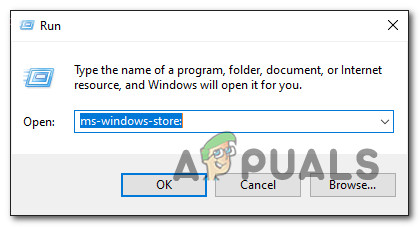 Öffnen des Windows Store
Öffnen des Windows Store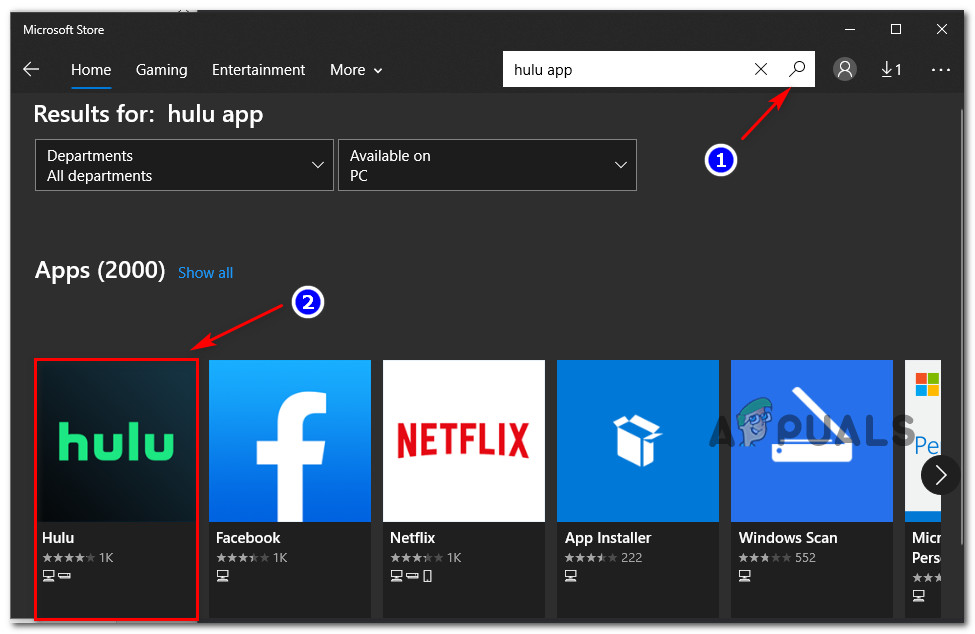 Laden Sie die Hulu UWP-App herunter
Laden Sie die Hulu UWP-App herunter Power-Cycling-TV
Power-Cycling-TV Drücken Sie eine beliebige Taste auf dem Roku-Gerät
Drücken Sie eine beliebige Taste auf dem Roku-Gerät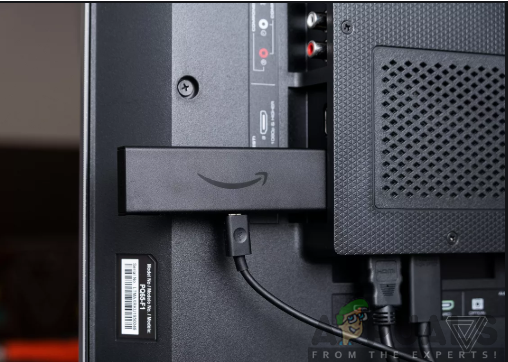 Trennen Sie den Fire TV vom Stromnetz
Trennen Sie den Fire TV vom Stromnetz Power-Cycling-Blu-Ray-Gerät
Power-Cycling-Blu-Ray-Gerät Power Cycling Xbox One / Xbox Series X
Power Cycling Xbox One / Xbox Series X Trennen Sie die Xbox-Konsole vom Stromnetz
Trennen Sie die Xbox-Konsole vom Stromnetz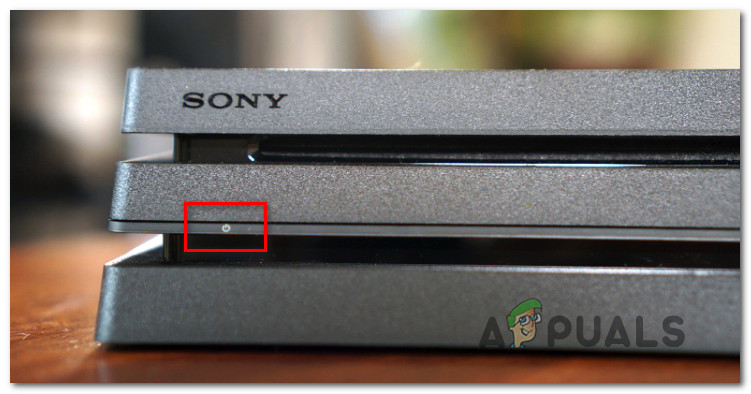 Power Cycling Ps4 oder Ps 5
Power Cycling Ps4 oder Ps 5




